Cómo aplicar la actualización de software / OTA en dispositivos Nokia
Consejos Y Trucos De Android / / August 05, 2021
Puede parecer tonto y simple, pero hay una mayoría de personas que ni siquiera se molestan en actualizar el software de sus dispositivos de manera oportuna. Sí, es verdad. Una actualización de software o incluso una actualización del sistema es lo más importante para cualquier teléfono inteligente. Estas actualizaciones contienen actualizaciones de nivel de seguridad, correcciones para aplicaciones y otras soluciones similares a las vulnerabilidades. Por lo tanto, nunca debe perderse. Por lo general, solo conocemos la notificación de actualización inalámbrica que vemos y luego instalamos. Sin embargo, también existen otras formas de instalar la última OTA. En este post te contamos las distintas formas de Aplicar actualización de software / OTA en dispositivos Nokia.
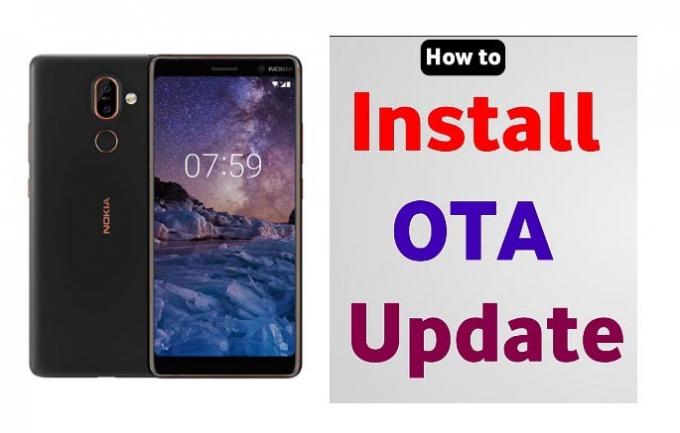
Esta guía también le informa cómo capturar el enlace OTA. en caso de que se lo esté preguntando, podemos capturar el enlace OTA y usarlo para actualizar el software del dispositivo.
Cómo aplicar la actualización de software / OTA en dispositivos Nokia
Cómo aplicar OTA Vía teléfono
Prerrequisitos
- Cargue su teléfono hasta un 50% o más
Pasos para instalar
Paso 1 Descargue el archivo OTA para su dispositivo respectivo.
Paso 2 Vaya a la carpeta donde descargó el y
Paso 3 Cambie el nombre del paquete OTA.
Paso 4 Ahora mueva el archivo OTA al directorio raíz del almacenamiento del dispositivo.
Paso 5 Abre la aplicación de tu teléfono> marque * # * # 874 # * # *.
Paso 6 Ahora comenzará el proceso de actualización. Espere a que finalice la actualización.
Paso 7 Asegúrese de reiniciar el dispositivo cuando vea el mensaje.
Aplicar OTA a través de la recuperación
Prerrequisitos
- Instale la herramienta ADB en su computadora.
- Habilite la depuración USB en su teléfono,
Cómo flashear la OTA en el dispositivo [mediante recuperación]
1. Haga que su dispositivo esté actualizado yendo a Configuración> Acerca del teléfono> Actualizaciones del sistema.
2. Descarga la imagen OTA requerida y exacta.
3. Apague el dispositivo y conéctelo con USB.
4. presione el Botón de encendido + Subir volumen teclas juntas durante unos segundos hasta que el dispositivo vibre.
5. Ahora su teléfono estará en modo de recuperación,
4. Mantenga presionado el botón de Encendido y presione Subir volumen una vez, y aparecerá el menú de recuperación:
Actualizar mediante tarjeta SD
- En el menú de recuperación, verá la opción Aplicar actualización desde tarjeta SD.
- Toque en él> Busque el zip de actualización de OTA> toque para seleccionarlo. Confirma la instalación.
Actualización mediante comandos ADB
- Conecte el teléfono a su PC usando una tarjeta micro-SD.
- Seleccione la opción "Aplicar actualización desde ADB".
- Vaya a la carpeta donde instaló ADB. Haga clic derecho + Mayús para abrir PowerShell.
- Ejecuta el comando dispositivos adb para ver que su dispositivo está conectado correctamente.
- Dar la orden adb sideload ota_file.zip - [reemplace "ota_file.zip" con el nombre del archivo descargado]
- Una vez finalizada la actualización, reinicie el teléfono.
Ahora, veamos cómo podemos capturar el enlace OTA manualmente.
Cómo capturar un enlace OTA
Antes de continuar, debe tener en cuenta algunas cosas que hemos descrito en la sección siguiente.
Prerrequisitos
- Primero necesitarás habilite la depuración USB en su teléfono Android.
- Debe habilitar la depuración de USB en su dispositivo.
- Instale ADB y Fastboot en tu PC.
- Si su teléfono está rooteado, esta guía no funcionará en él.
- Debe asegurarse de que su OEM haya lanzado oficialmente la actualización OTA. De lo contrario, no cazarás por nada.
Capturando la actualización OTA usando PC
Paso 1 Conecte su teléfono a la PC con el cable USB.
Paso 2 Vaya a la carpeta de su PC donde configuró ADB.
Paso 3 Abra PowerShell manteniendo presionada la tecla MAYÚS y haga clic con el botón derecho dentro de esta carpeta.
Paso 4 En la ventana de comandos, escriba lo siguiente.
adb logcat > ota.txt
Paso 5 Ahora ve al dispositivo Configuración> Ventana de actualización del sistema> Descargar la actualización. Ahora viene la parte importante. Después de 10-15 segundos, pausa la descarga.
Paso 6 Regrese a la pantalla de la línea de comandos> presione Ctrl + C.
Paso 7 Ahora vaya a la carpeta donde instaló ADB> Abra el ‘ota.txt' expediente.
Paso 8 Busque manualmente palabras clave como .zip ”,“ googleapis ”u“ ota ”. Estas palabras clave denotan el archivo OTA.
Paso 9 Una vez que obtenga la URL que sigue a la palabra clave, cópiela y péguela en la barra de direcciones de su navegador.
Paso 10 Presione Entrar para descargar el archivo. Eso es.
Capture la URL de actualización de OTA mediante la opción "Tomar informe de errores"
Paso 1 Tienes que habilitar las "Opciones de desarrollador" en tu dispositivo. Ir Configuración> Acerca del dispositivo> Número de compilación> Toque 7 veces para habilitar la opción de desarrollador.
Paso 2 Ahora instale cualquier explorador de archivos en su teléfono.
Paso 3 Ve a la Configuración> Actualizaciones del sistema y comience a descargar la nueva actualización
Paso 4 Ahora ve a Configuración> Opciones de desarrollador> toque Realizar informe de errores> Seleccione "Informe interactivo".
Paso 5 Toca "Informar". Capturará la URL de actualización OTA del último firmware.
Paso 6 Automáticamente capturará el registro completo de su sistema.
Paso 7 Después de que el informe se haya tomado por completo, toque el canal de notificación para compartir el informe de error.
Paso 8 Abra su explorador de archivos y guarde el informe de error en el almacenamiento del dispositivo.
Paso 9 Busque palabras clave como .zip ”,“ googleapis ”u“ ota ”. Estas palabras clave denotan el enlace del archivo OTA.
Paso 10 Una vez que obtenga la URL que sigue a la palabra clave, cópiela y péguela en la barra de direcciones de su navegador.
Paso 11 Presione Entrar para descargar el paquete OTA.
Entonces, eso es todo, chicos. Estas fueron algunas de las formas de capturar e instalar OTA manualmente en su teléfono inteligente Android. Esperamos que esta guía le haya resultado útil. Si tiene alguna duda, háganoslo saber.
Fuente
Swayam es un bloguero de tecnología profesional con maestría en aplicaciones informáticas y también tiene experiencia con el desarrollo de Android. Es un gran admirador de Stock Android OS. Además de los blogs de tecnología, le encanta jugar, viajar y tocar / enseñar guitarra.



